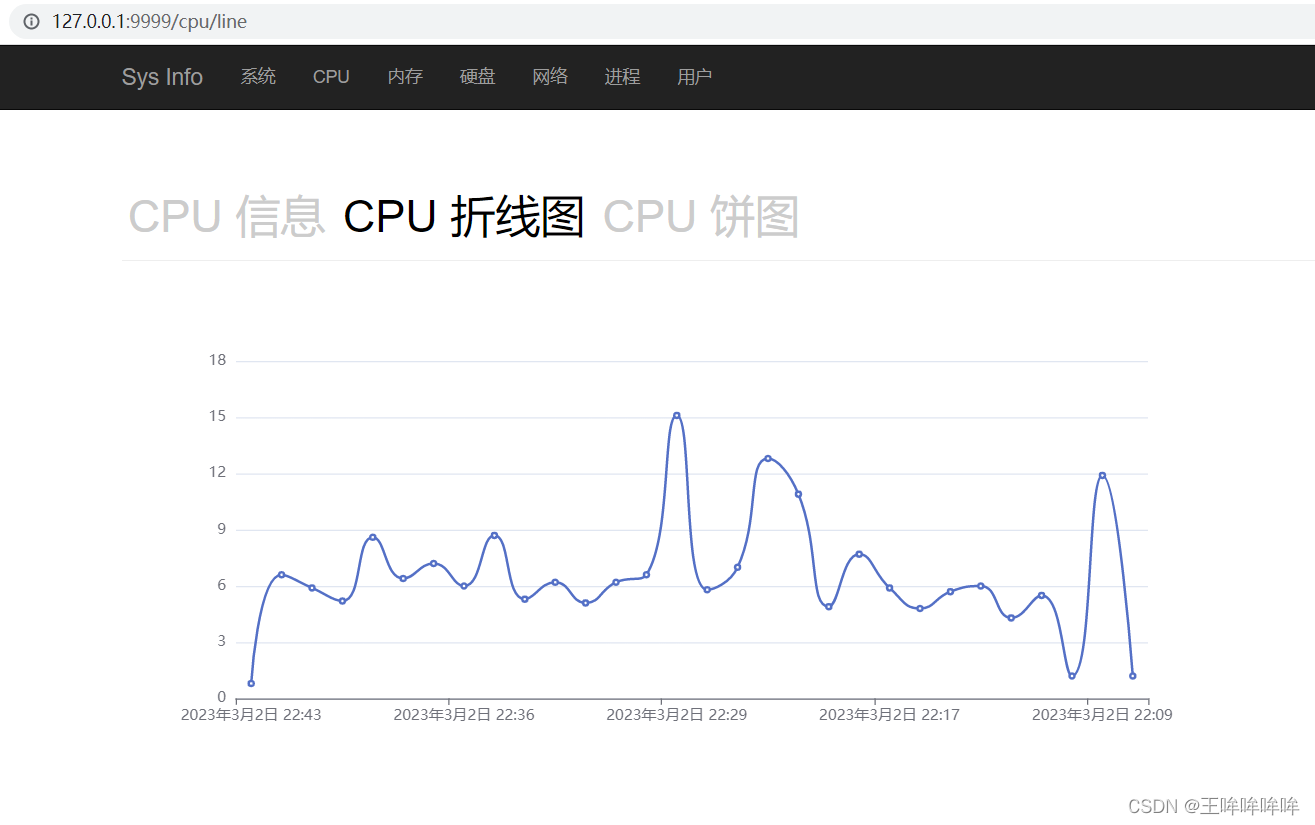文明网站建设培训体会希爱力双效片的作用与功效
文章目录
- CPU信息展示
- 图表展示-视图函数设计
- 图表展示-前端界面设计
- 折线图和饼图展示
- 饼图
- 测试
- 折线图
- celery和Django配合实现定时任务
- Windows安装redis
- 根据数据库中的数据绘制CPU折线图
CPU信息展示
图表展示-视图函数设计
host/views.py
def cpu(request):logical_core_num = psutil.cpu_count()physical_core_num = psutil.cpu_count(logical=False)try:load_avg = os.getloadavg()except Exception as e:load_avg = ['', '', '']cpu_time_percent = psutil.cpu_times_percent()else_percent = 0.0 #空闲CPU占有率for i in range(3, 5):else_percent += cpu_time_percent[i]try:cpu_freq = psutil.cpu_freq()except AttributeError:cpu_freq = Nonereturn render(request, 'host/cpu.html', locals())
Windows中怎么获取平均负载?没找到资料。。。。。。。
自定义过滤器:
在 host/templatetags/timefilter.py 文件附加过滤器:
@register.filter(name='cpu_val_fmt')
def cpu_val_fmt(value):return round(value/1000,2)
图表展示-前端界面设计
templates/host/cpu.html 文件:
{% extends 'host/base.html' %}
{% load timefilter %}
{% block title %} cpu信息 {% endblock %}
{% block content %}<div class="page-header"><a {% if not chart %}id="display"{% endif %} href="/cpu/">CPU 信息</a></div><div id="cpu_info"><table class="table table-bordered"><tr><td>物理 CPU 核心数</td><td>{{ physical_core_num }}</td></tr><tr><td>逻辑 CPU 核心数</td><td>{{ logical_core_num }}</td></tr><tr><td>最近 1 分钟平均负载</td><td>{{ load_avg.0 }}</td></tr><tr><td>最近 5 分钟平均负载</td><td>{{ load_avg.1 }}</td></tr><tr><td>最近 15 分钟平均负载</td><td>{{ load_avg.2 }}</td></tr><tr><td>用户</td><td>{{ cpu_time_percent.user }} %</td></tr><tr><td>系统</td><td>{{ cpu_time_percent.system }} %</td></tr><tr><td>空闲</td><td>{{ cpu_time_percent.idle }} %</td></tr>{% if cpu_time_percent.nice %}<tr><td>nice</td><td>{{ cpu_time_percent.nice }} %</td></tr>{% endif %}{% if cpu_time_percent.iowait %}<tr><td>iowait</td><td>{{ cpu_time_percent.iowait }} %</td></tr>{% endif %}{% if else_percent %}<tr><td>其他</td><td>{{ else_percent }} %</td></tr>{% endif %}{% if cpu_freq %}<tr><td>正在运行频率</td><td>{{ cpu_freq.current | cpu_val_fmt}} GHz</td></tr><tr><td>最低运行频率</td><td>{{ cpu_freq.min | cpu_val_fmt }} GHz</td></tr><tr><td>最高运行频率</td><td>{{ cpu_freq.max | cpu_val_fmt }} GHz</td></tr>{% endif %}</table></div>
{% endblock %}
测试:
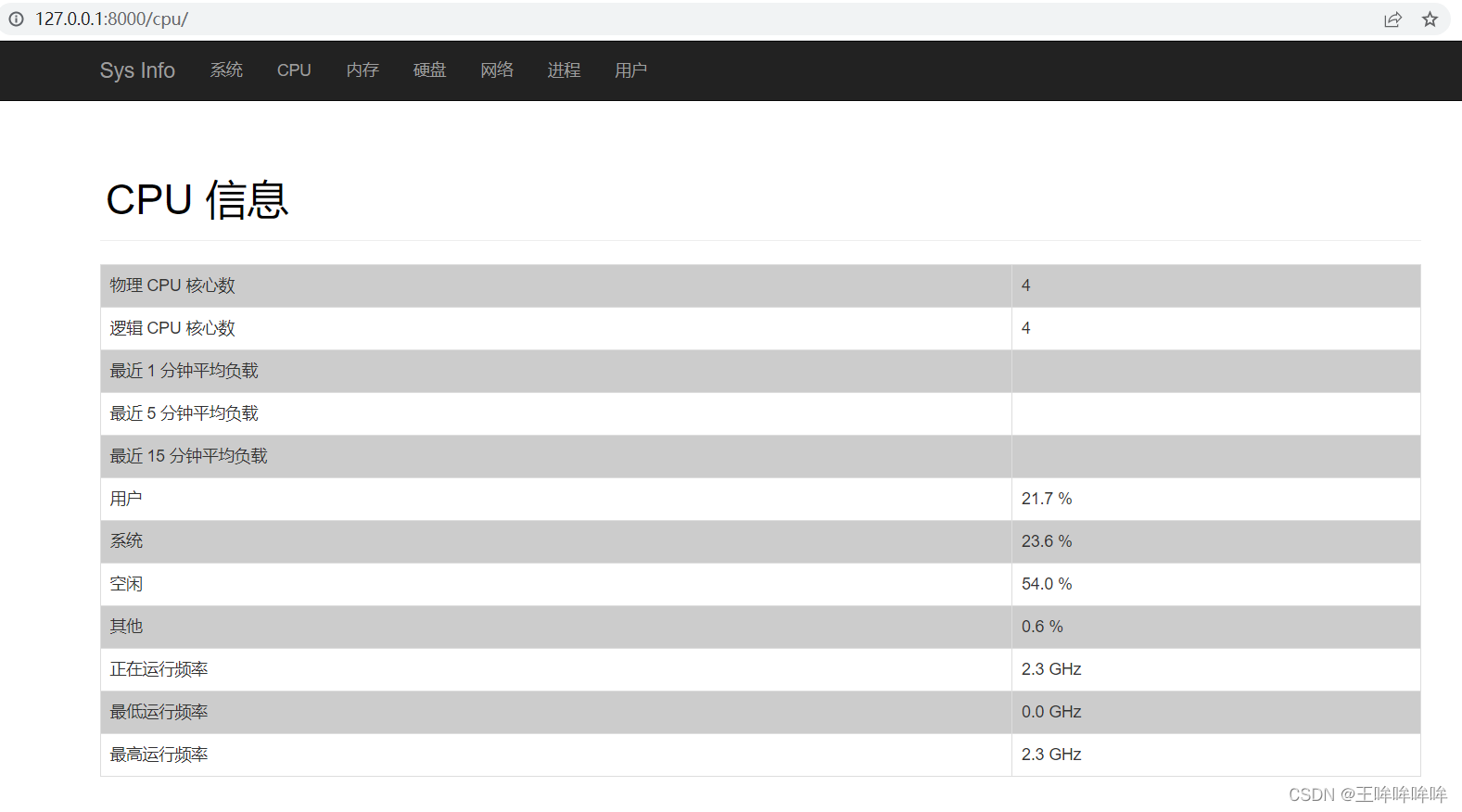
折线图和饼图展示
host/urls.py 文件更改路由:
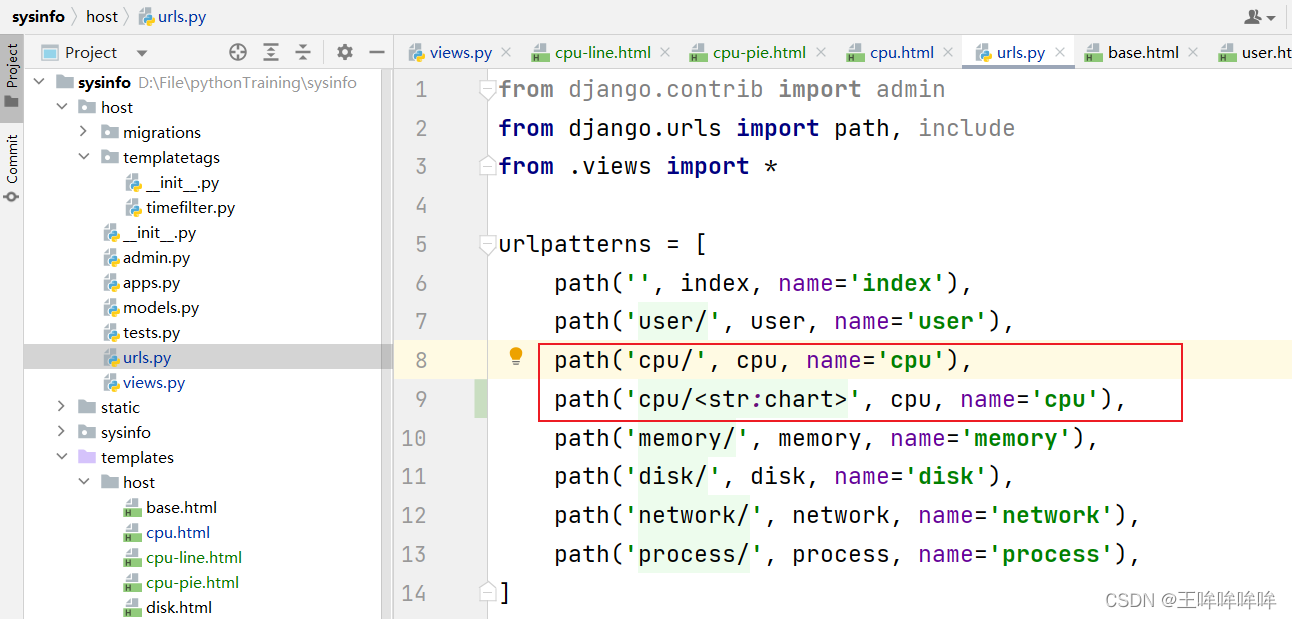
相应的,在视图函数 host/views.py 中也需要设置根据不同的路径,访问不同的HTML页面
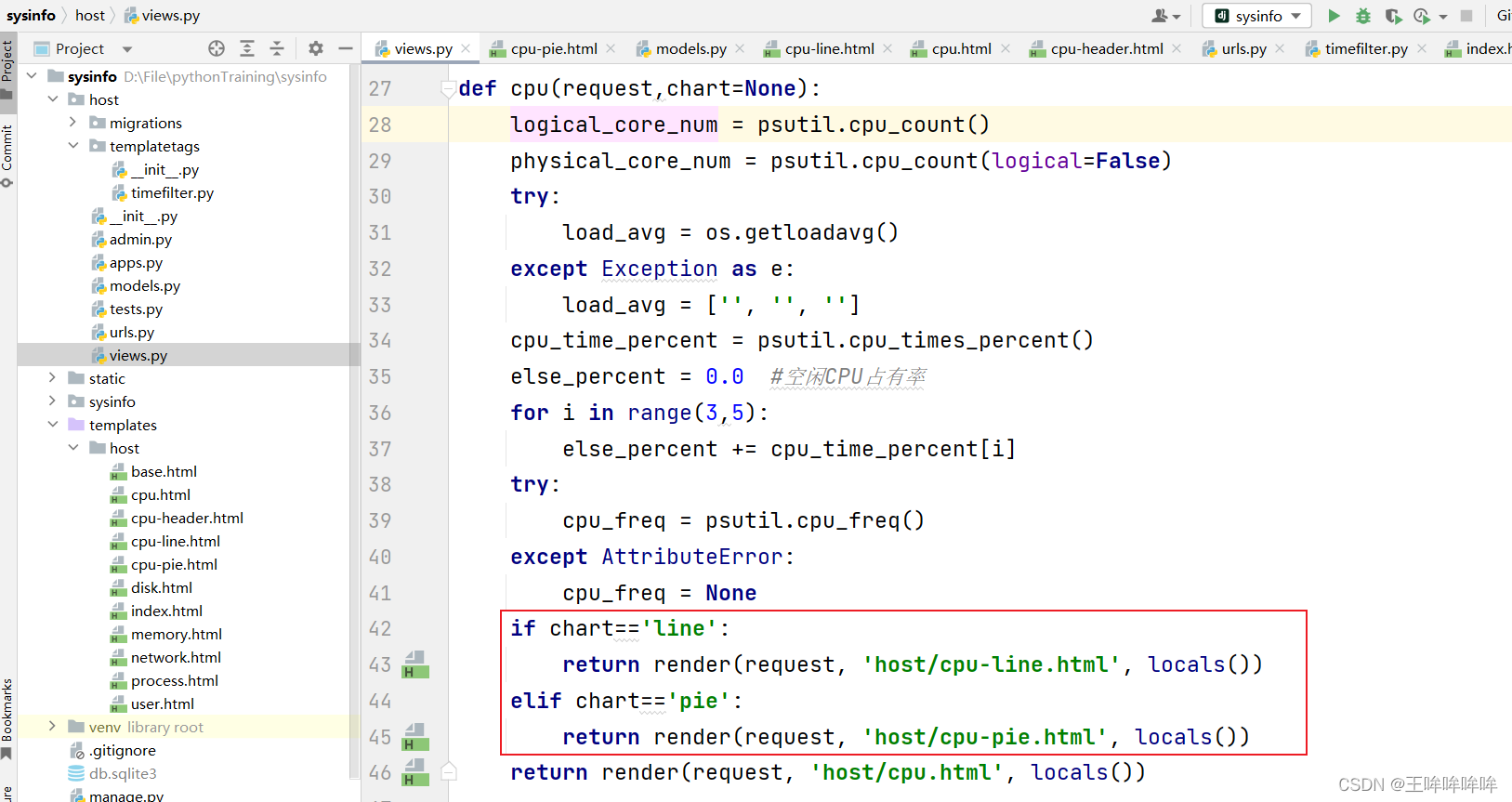
选择使用 echarts 绘制折线图和饼图
参考echart官网,快速上手: https://echarts.apache.org/handbook/zh/get-started/
使用在线echart: https://cdn.baomitu.com/echarts
在 templates/host/base.html 中添加在线echart
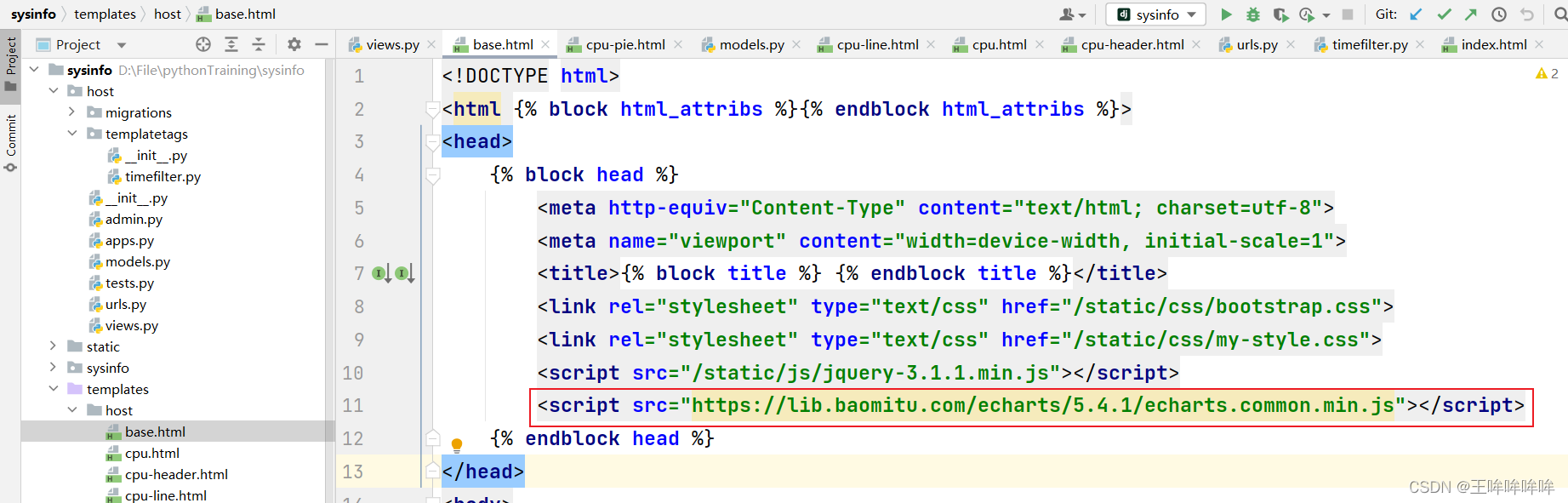
新建 templates/host/cpu-header.html 文件:用于设置CPU饼图和折线图页面共同的部分。
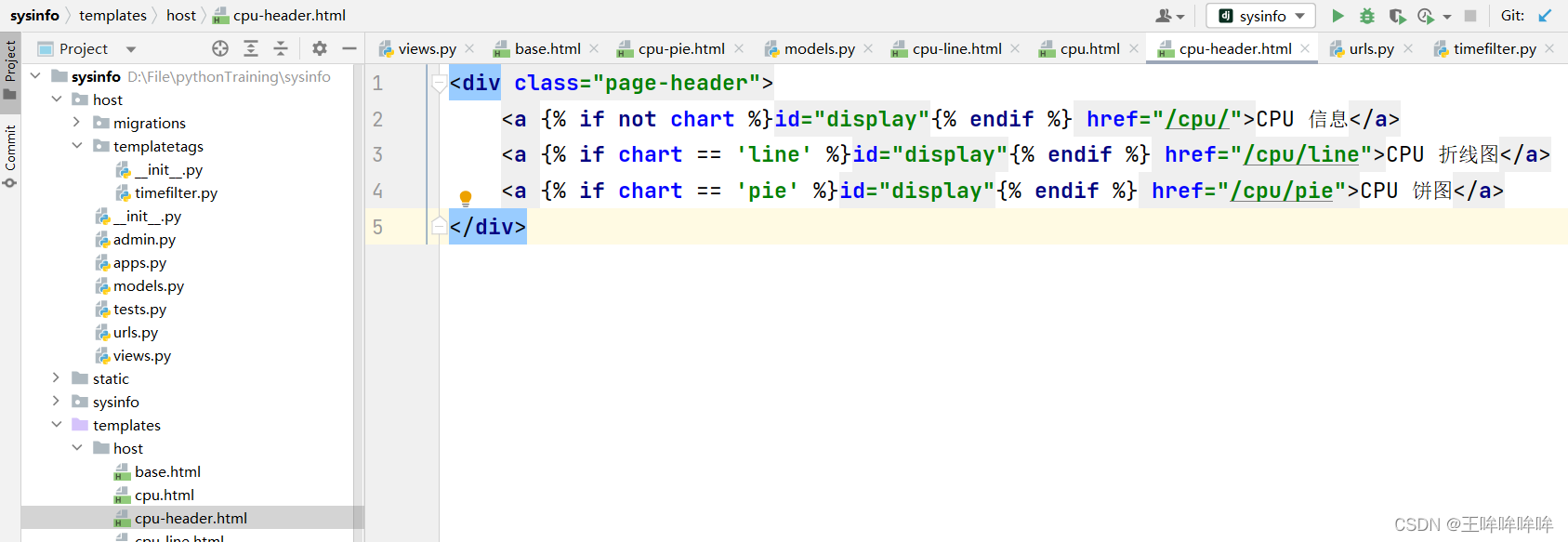
在下面的CPU饼图和折线图页面中 {% include ‘host/cpu-header.html’ %} 即可。
饼图
选择合适的饼图,使用其代码,再修改为自己的数据:https://echarts.apache.org/examples/zh/editor.html?c=pie-borderRadius
饼图中的数据是一次性,无需使用数据库存储其数据。当访问的适合返回对应的信息即可。
{% extends 'host/base.html' %}
{% load timefilter %}
{% block title %} cpu信息 {% endblock %}
{% block content %}{% include 'host/cpu-header.html' %}<div><div id="main" style="width: 80%;height:400px;"></div></div><script type="text/javascript">// 基于准备好的dom,初始化echarts实例var myChart = echarts.init(document.getElementById('main'));// 指定图表的配置项和数据option = {tooltip: {trigger: 'item'},legend: {top: '5%',left: 'center'},series: [{name: 'CPU占用百分比分类',type: 'pie',radius: ['40%', '70%'],avoidLabelOverlap: false,itemStyle: {borderRadius: 10,borderColor: '#fff',borderWidth: 2},label: {show: false,position: 'center'},emphasis: {label: {show: true,fontSize: 40,fontWeight: 'bold'}},labelLine: {show: false},data: [{value: {{cpu_time_percent.user}}, name: '用户'},{value: {{cpu_time_percent.system}}, name: '系统'},{value: {{cpu_time_percent.idle}}, name: '空闲'},]}]};// 使用刚指定的配置项和数据显示图表。myChart.setOption(option);</script>
{% endblock %}
测试
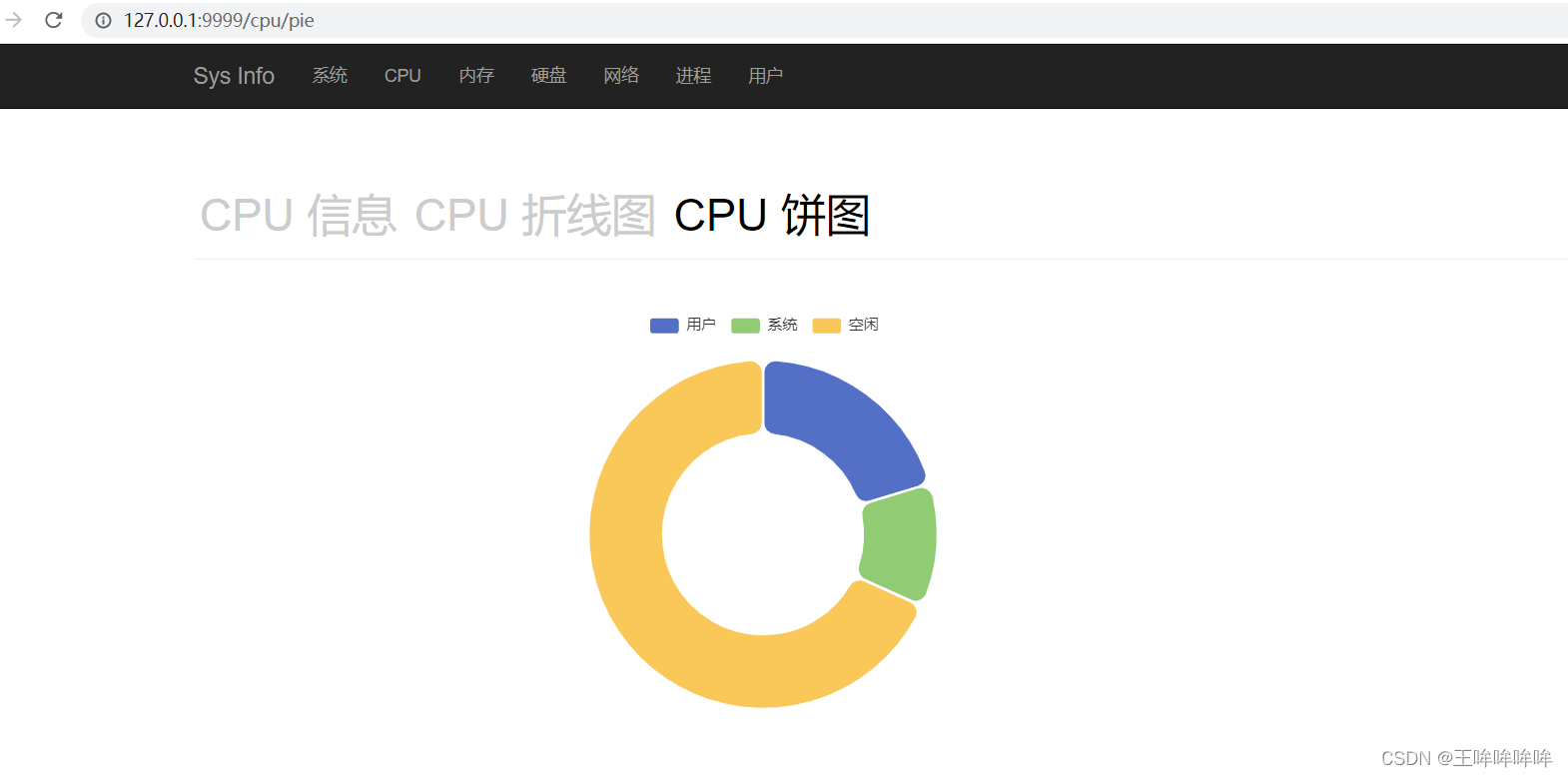
折线图
有些数据是需要存储到数据库中。比如负载信息、CPU占有率等。进而根据数据库中的数据来绘制折线图。
下面选择使用用户CPU占有率这个属性来绘制折线图。
创建数据模型:
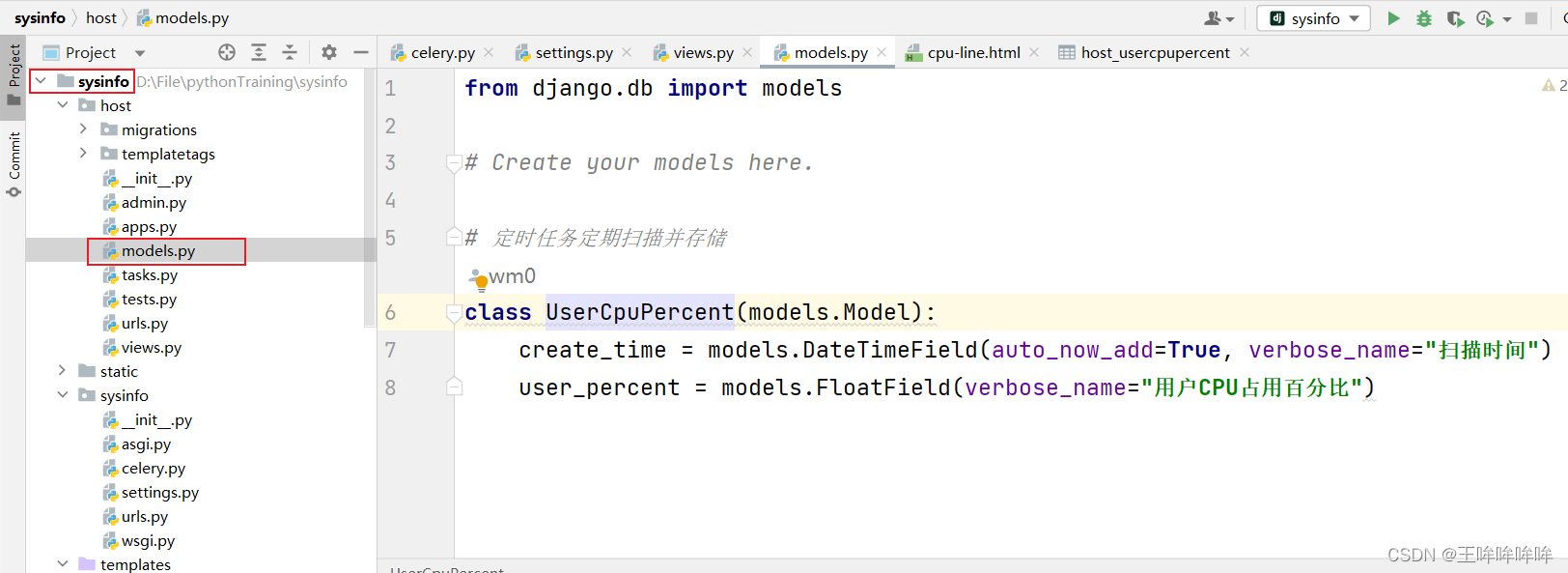
生成迁移文件,并写入数据库:

已经添加了数据库,但是此时数据库中还没有数据。
下面使用 celery 定时任务,定期扫描并存储。celery工作原理:
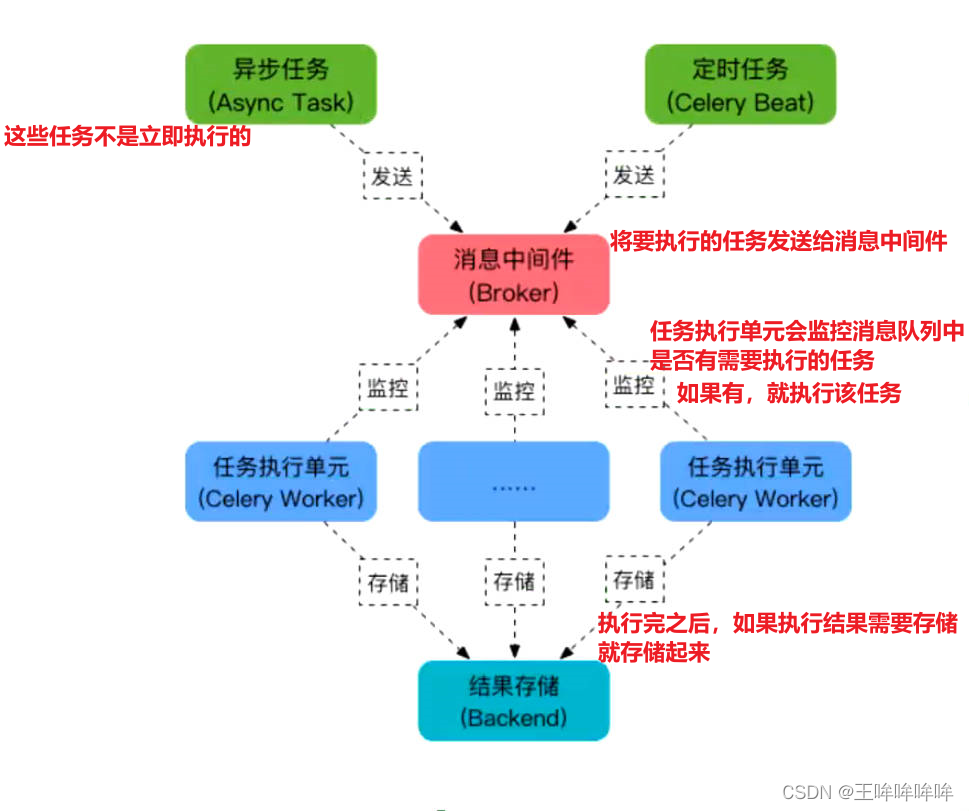
celery和Django配合实现定时任务
参考文章:https://www.cnblogs.com/yance-dev/p/10110754.html
- 1、安装所需模块:
pip install celery
pip install django-celery-beat
pip install django-celery-results
pip install redis- 2、新建 host/tasks.py 文件,书写定时任务
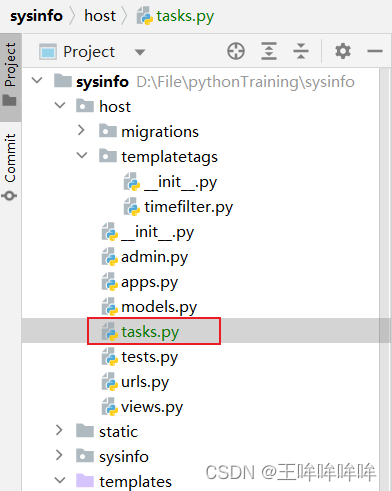
- 3、新建 sysinfo/celery.py 文件:
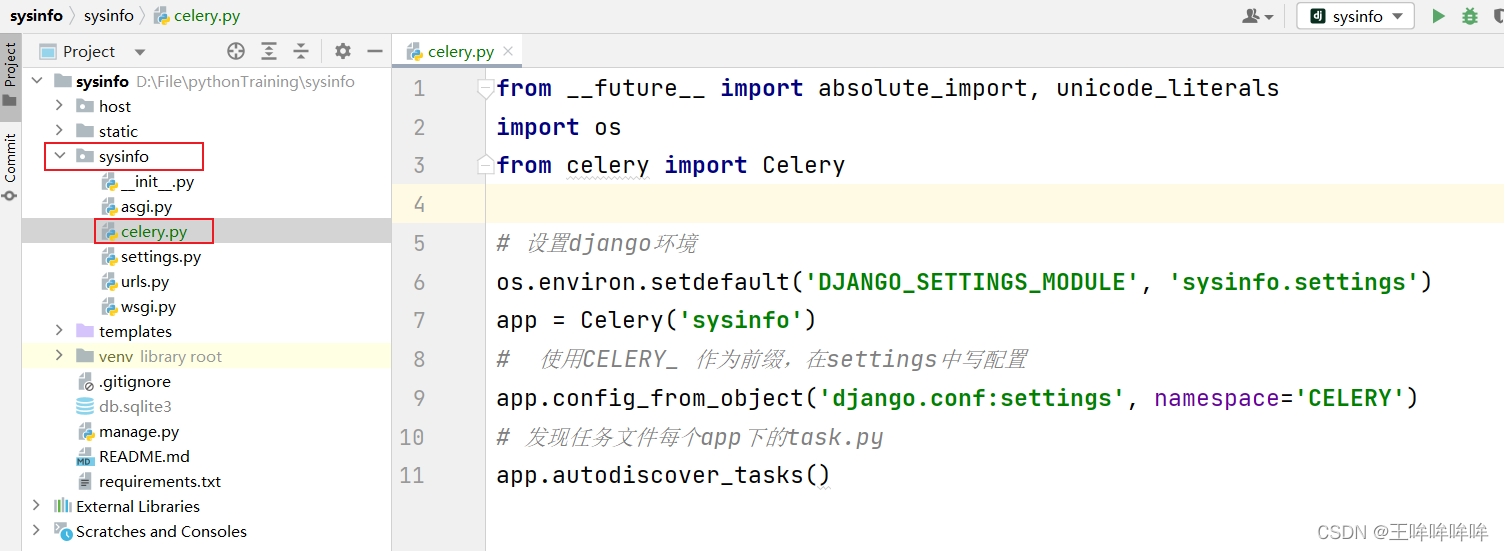
- 4、在sysinfo/ _ _ init _ _.py写:
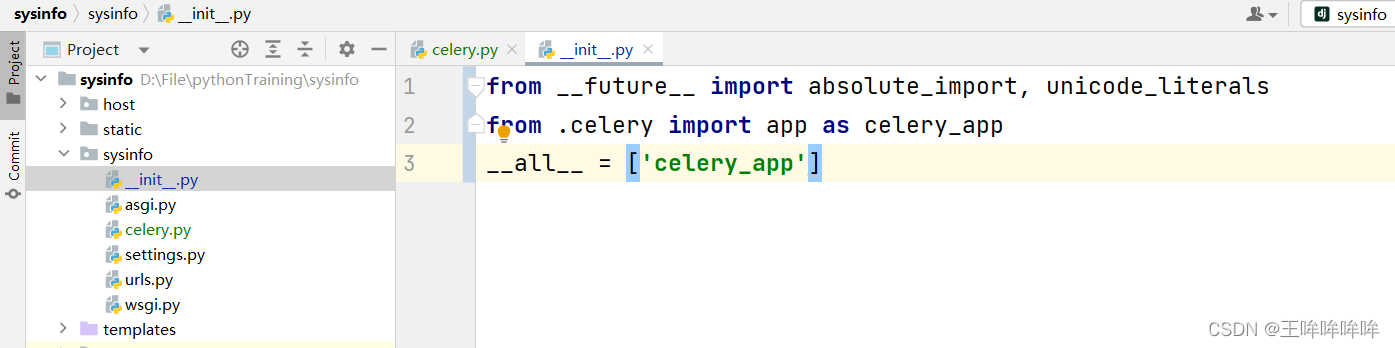
- 5、在 sysinfo/settings.py 写入:

Windows安装redis
还需要在Windows中安装redis:
参考文章:https://redis.com.cn/redis-installation.html
安装过程中,注意要将redis添加到环境变量中.
- 6、启动redis,测试celery是否配置成功:
pip install eventlet
Celery -A sysinfo worker -l info -P eventlet
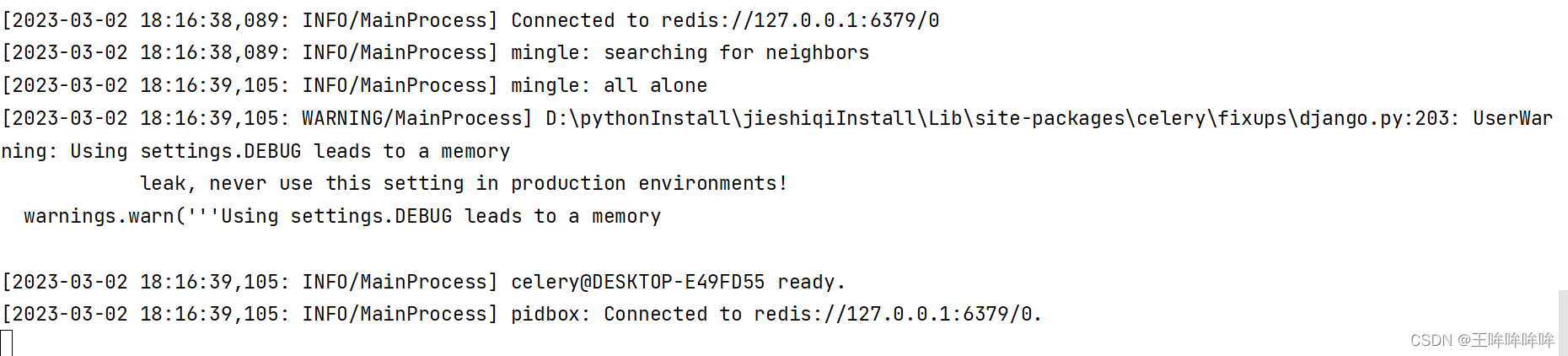
此时已经连接到 redis 数据库。
- 7、 定义定时任务: tasks.py 文件
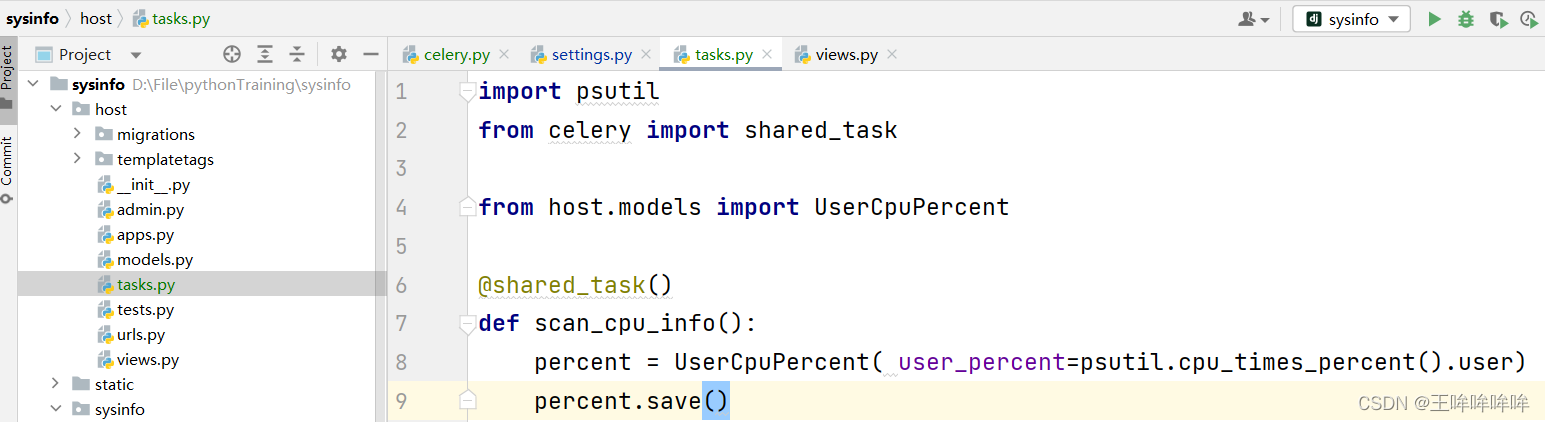
- 8、使用定时任务:
8.1 beat插件安装
pip install django-celery-beat
8.2 注册APP
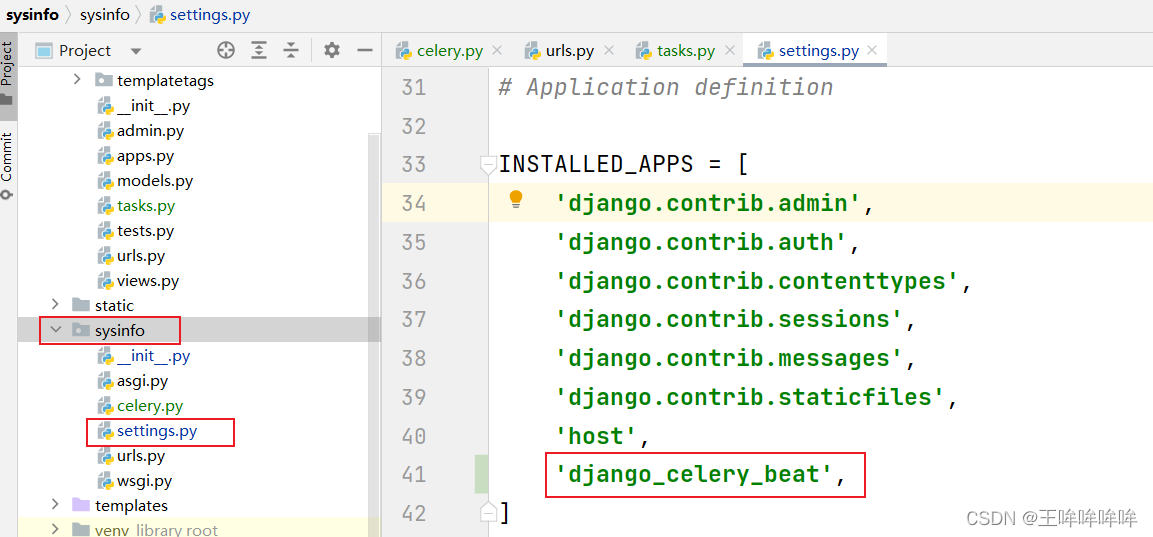
8.3 数据库变更:
生成了django_celery_beat的一些信息
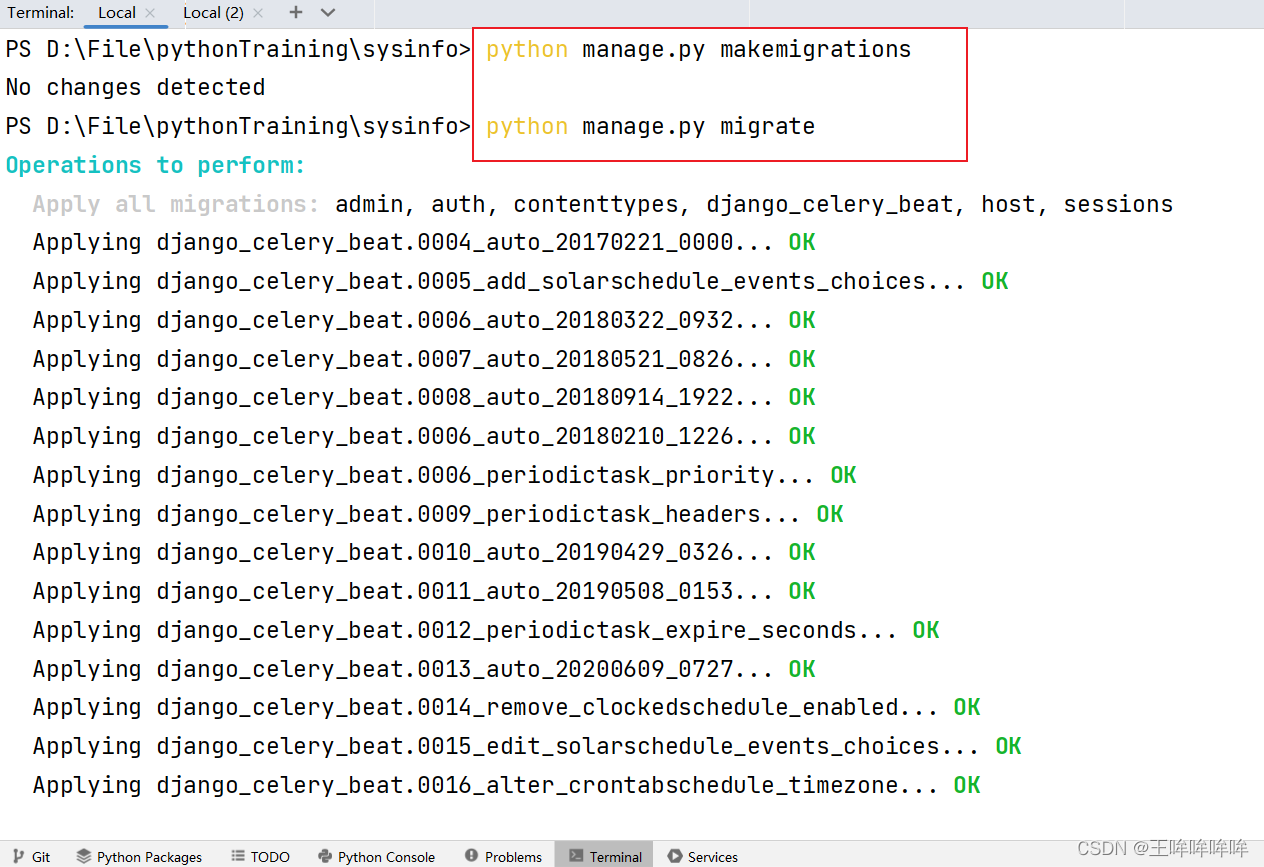
添加定时任务,选择任务类型
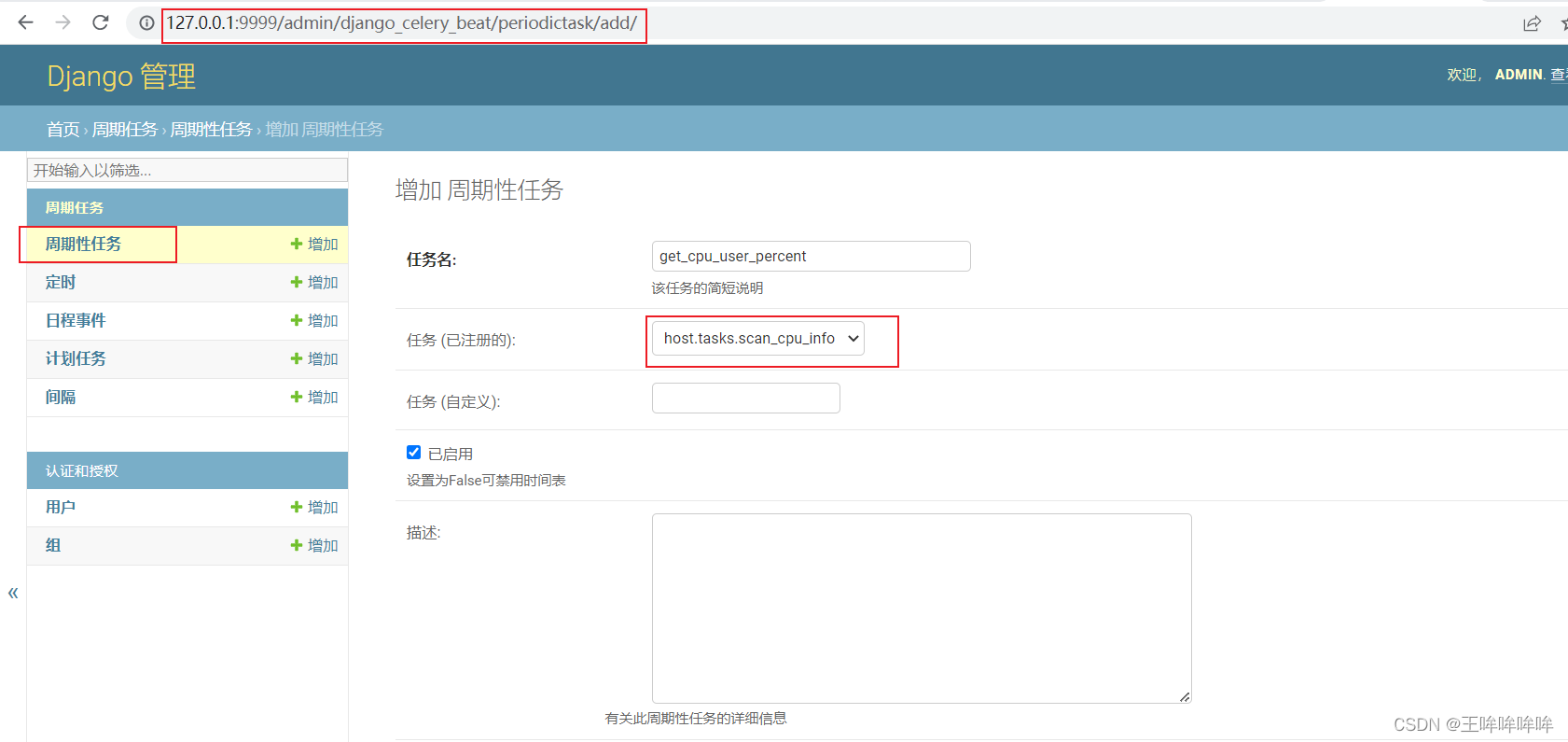
设定任务的间隔时间为2秒,并保存
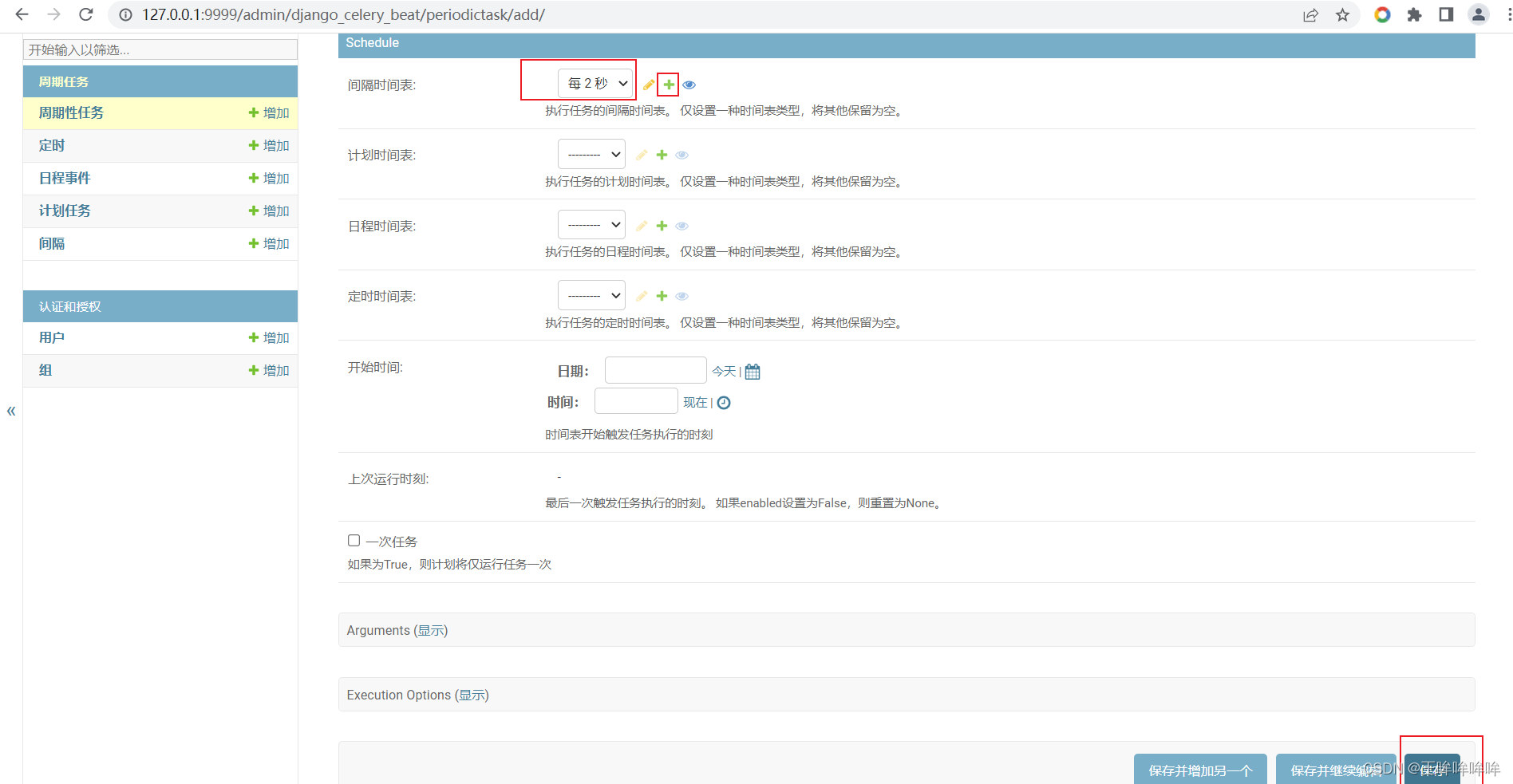
8.4、 启动 worker 和 beat :
#启动beta 调度器使用数据库
celery -A sysinfo beat -l info --scheduler django_celery_beat.schedulers:DatabaseSchedulerCelery -A sysinfo worker -l info -P eventlet
出现了错误

根据文章:https://blog.csdn.net/Jason_WangYing/article/details/122147921
修改 settings.py:
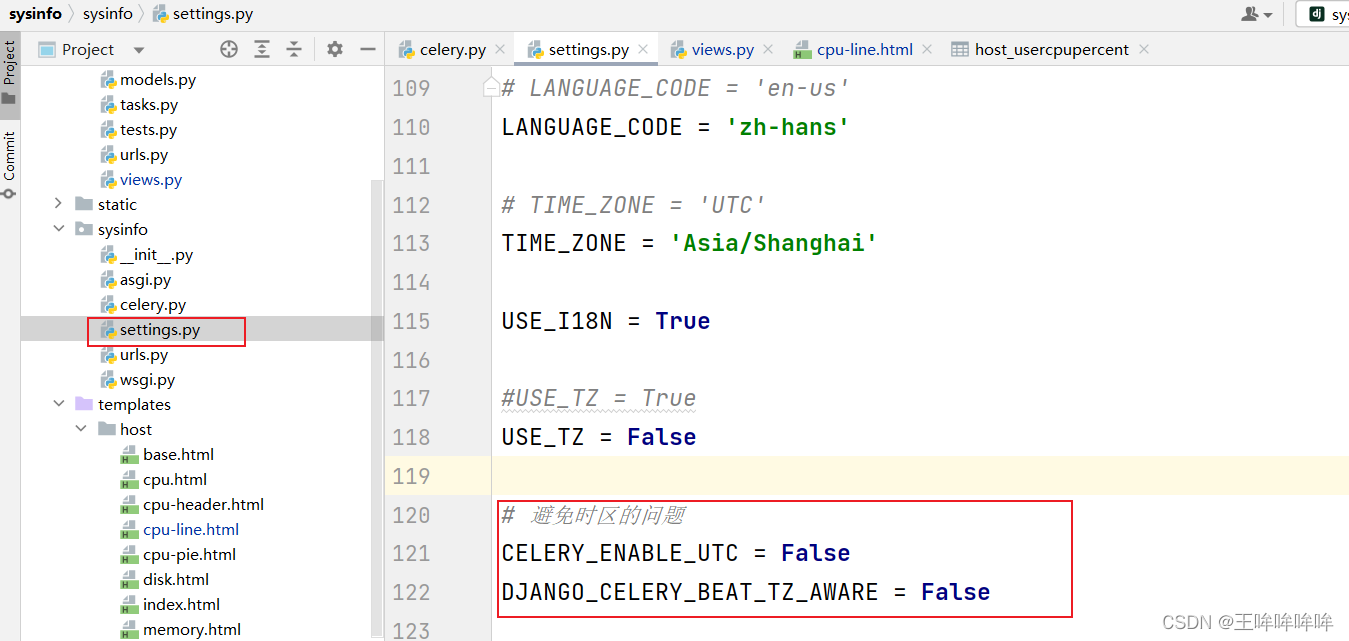
再次启动worker
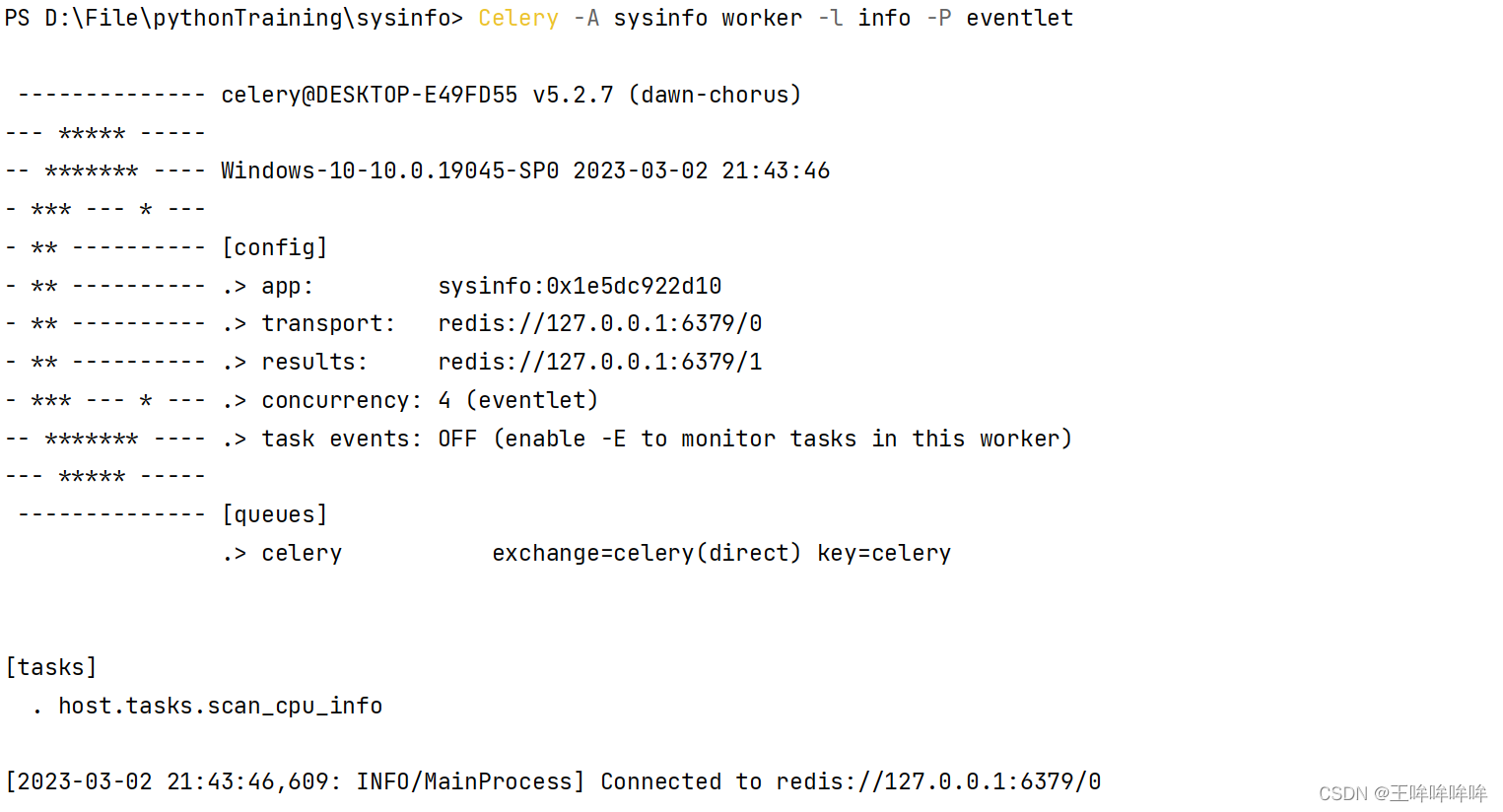
再次启动beat:
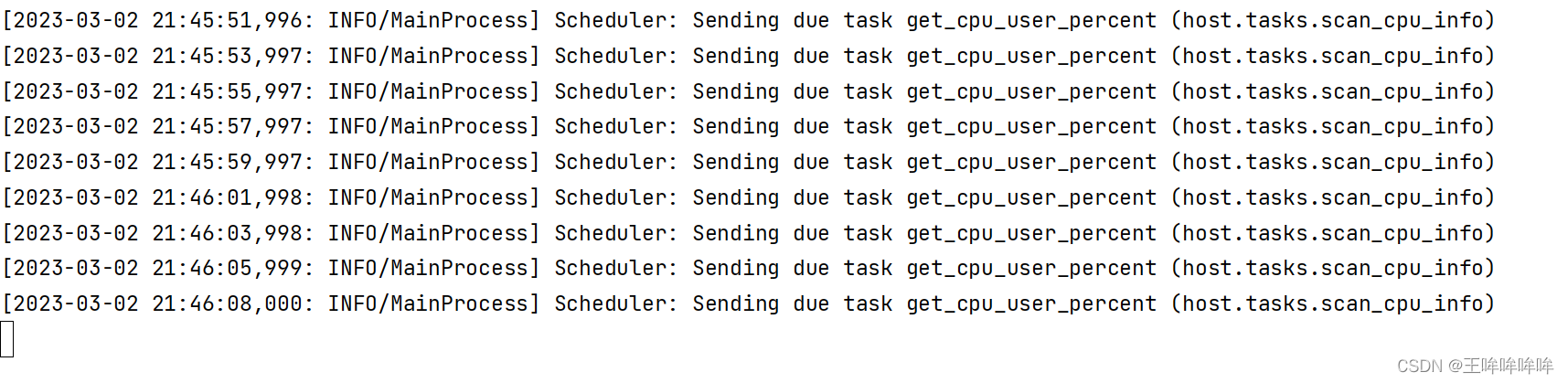
数据已经存储到数据库中:
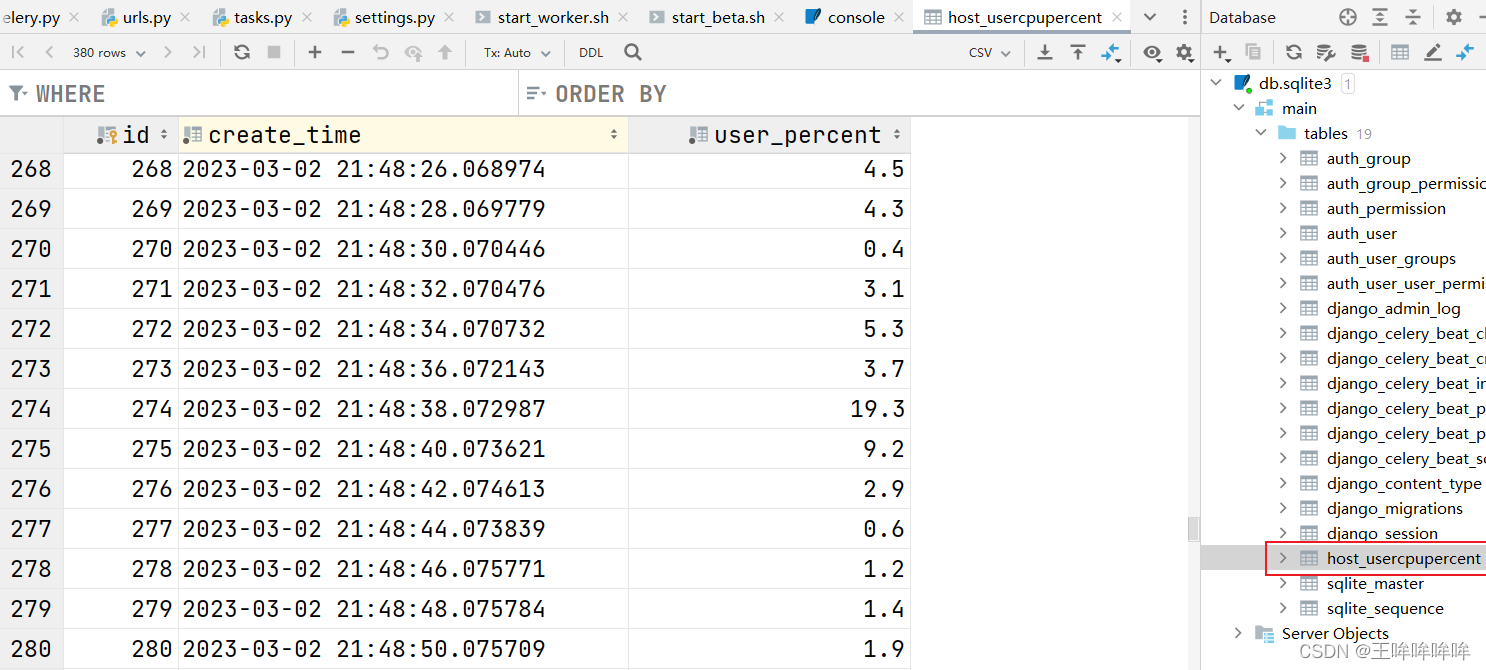
根据数据库中的数据绘制CPU折线图
修改视图函数: host/views.py
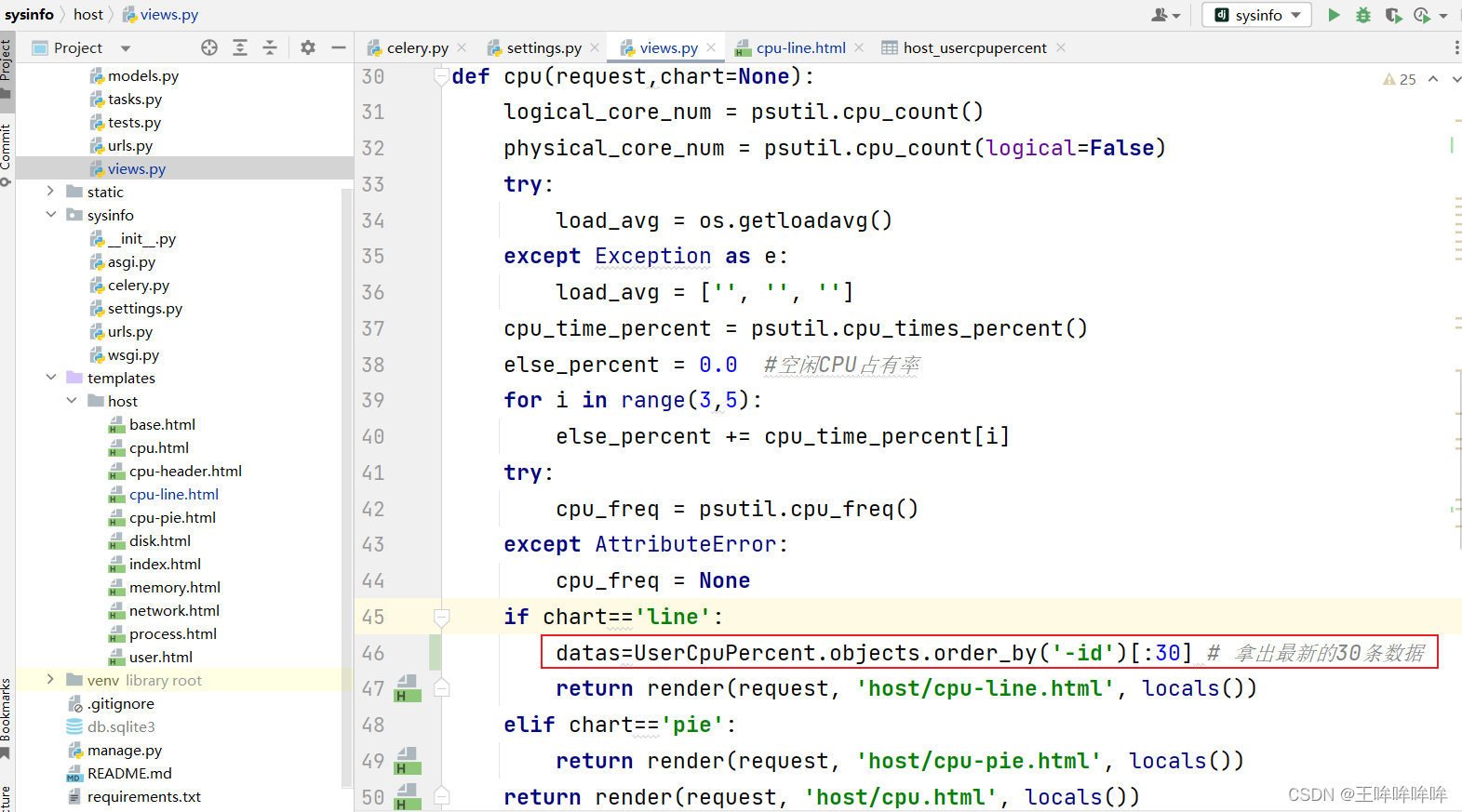
修改 templates/host/cpu-line.html 前端界面,获取数据:
{% extends 'host/base.html' %}
{% load timefilter %}
{% block title %} cpu信息 {% endblock %}
{% block content %}{% include 'host/cpu-header.html' %}<div><div id="main" style="width: 80%;height:400px;"></div></div><script type="text/javascript">// 基于准备好的dom,初始化echarts实例var myChart = echarts.init(document.getElementById('main'));{# 首先,生命两个javascript数组 #}var series_data=[];var xAxis_data=[];{# 使用循环,依次将数据库需要展示的数据添加到声明的两个数组中 #}{% for data in datas %}series_data.push({{ data.user_percent }})xAxis_data.push("{{ data.create_time }}"){% endfor %}// 指定图表的配置项和数据option = {xAxis: {type: 'category',data: xAxis_data},yAxis: {type: 'value'},series: [{data: series_data,type: 'line',smooth: true}]};// 使用刚指定的配置项和数据显示图表。myChart.setOption(option);</script>
{% endblock %}
为了使得数据更好地展示,可以修改定时任务的时间间隔。例如1分钟或者3分钟、5分钟。